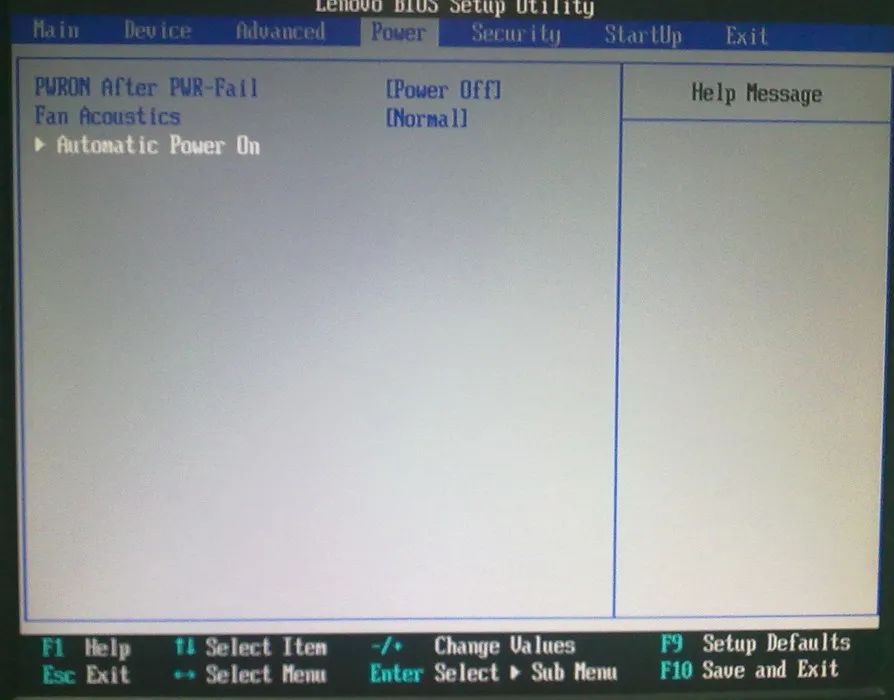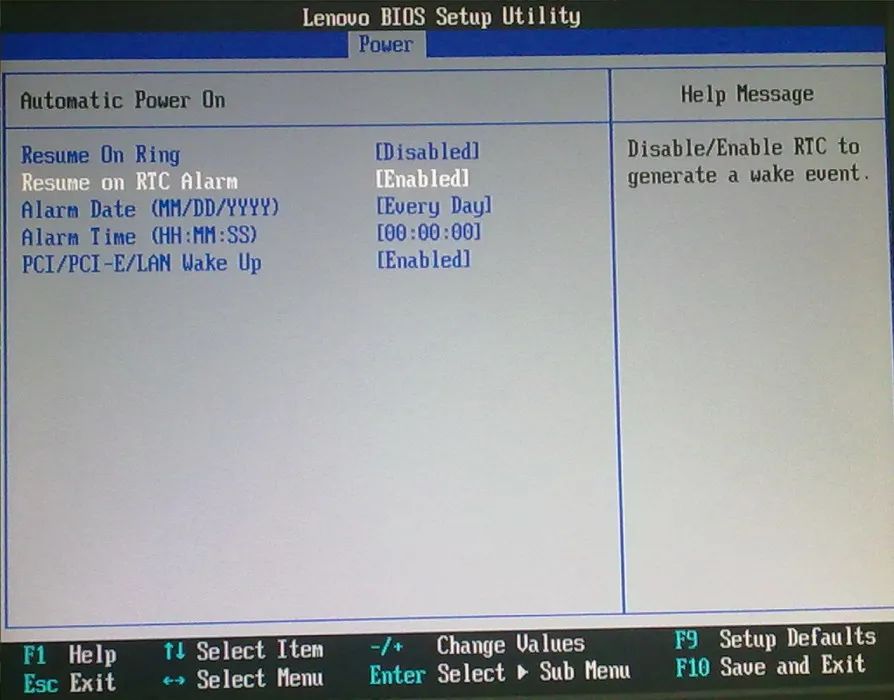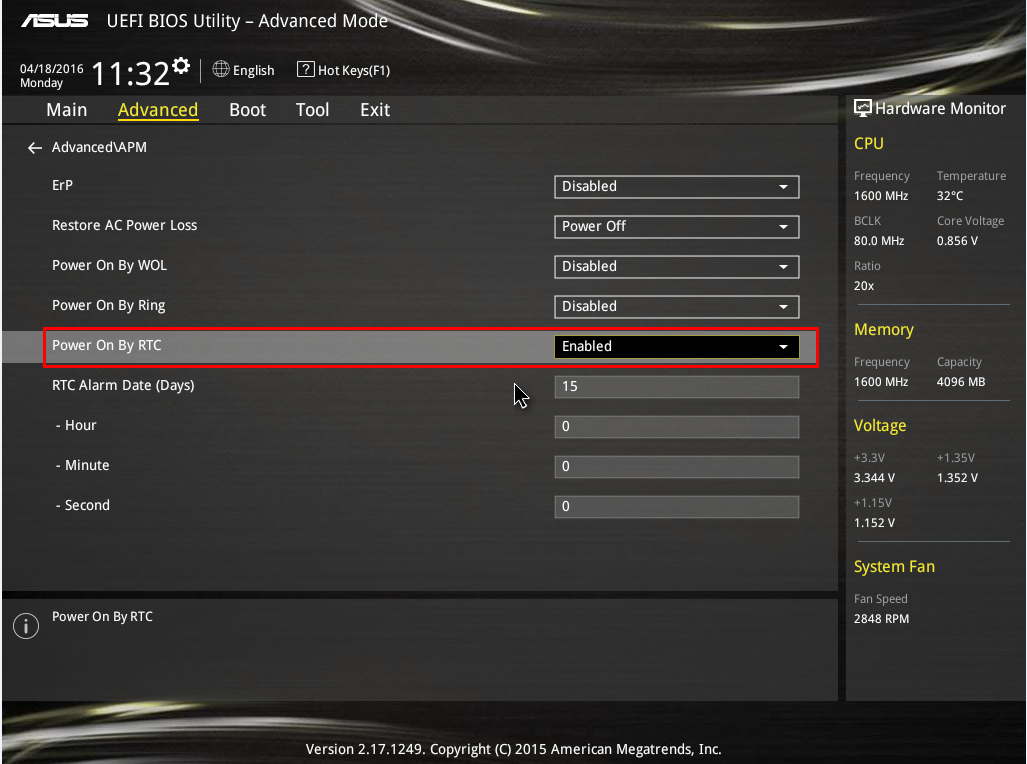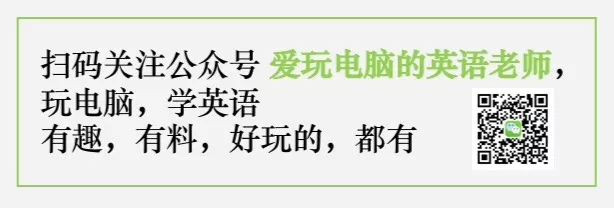定时关机
电脑诞生之初,操作系统只有命令行模式,需要敲代码。如今,图形操作系统已然是傻瓜式,没有谁不会的。
其实,Windows系统仍然保留了用命令行来执行操作的功能,在某些情况下甚至比软件界面更快捷高效!
那命令行在哪里呢?
入口1:
开始菜单 → 附件 → 命令提示符
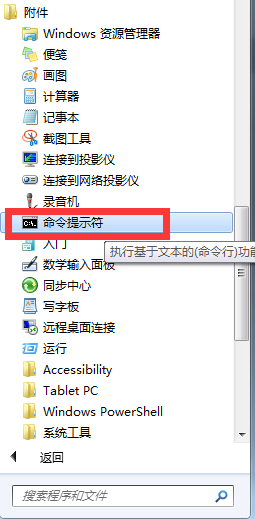
入口2:
Windows键 + R → 输入:cmd
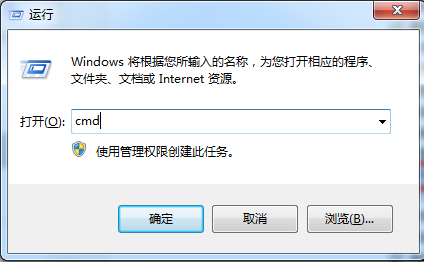
命令行界面:
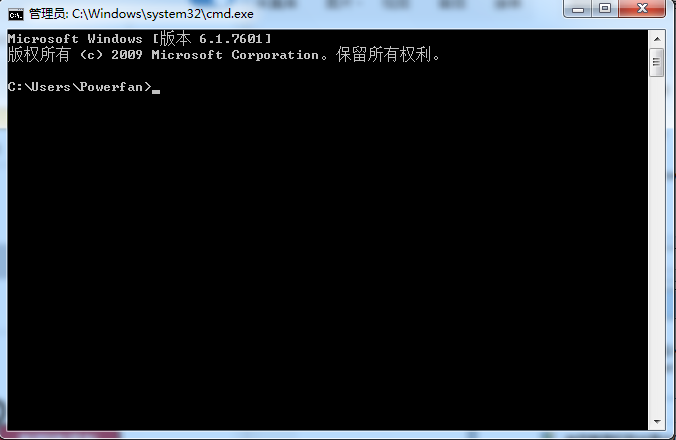
在窗口中输入:shutdown -s 后回车,电脑就会关机
末尾再加上-t 秒数 ,就能在指定的秒数后关机,如:
shutdown -s -t 3600//它的意思是在3600秒后关机
其实,再加上时间参数,就能在指定的时间点关机,
例如:at 14:30 Shutdown -s 表示在14:30准时关机。(可以保存为.bat或.cmd文件,然后设置开机启动)
然而这样还是不太方便。
我们可以结合系统自带的能定时运行软件、执行任务的程序和单纯的shutdown -s 命令来实现定时关机。
你知道吗?Windows系统有个程序叫任务计划程序,
这是个系统自带的神器。它能全方位多功能地定时启动软件、执行任务、
打开文件等等。
入口依旧在开始菜单的附件下:
开始菜单 → 附件 → 系统工具 → 任务计划程序
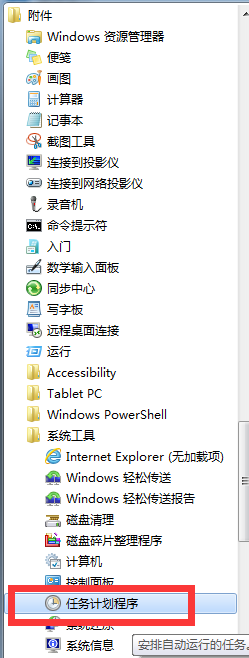
开始进入正题?
①点击任务计划程序库 → 右侧 创建任务
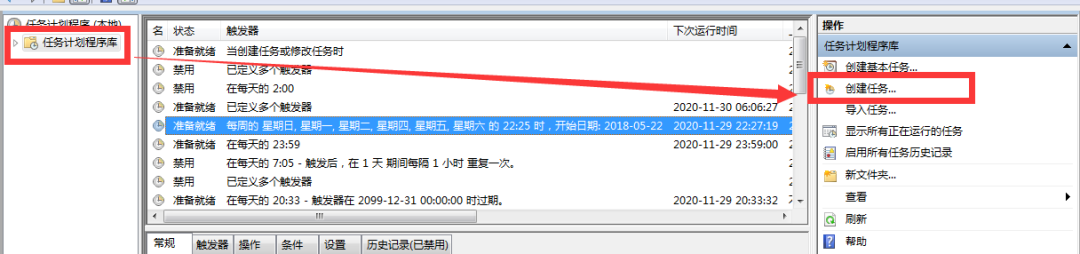
②常规:取个名字即可
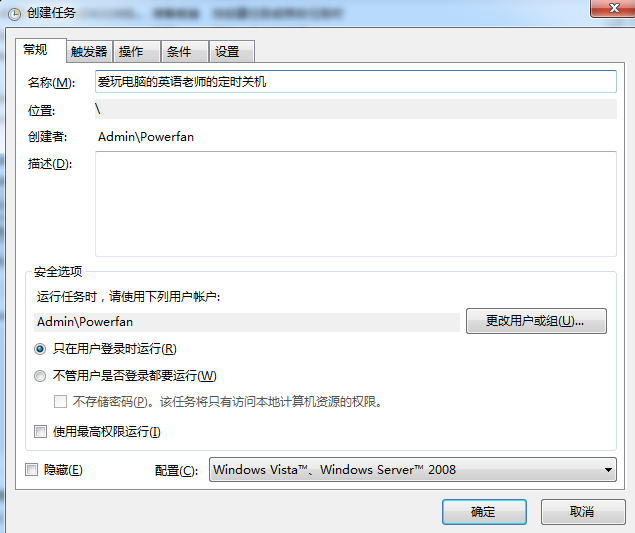
③ 点顶部触发器 → 新建 → 设置每天开机的时间
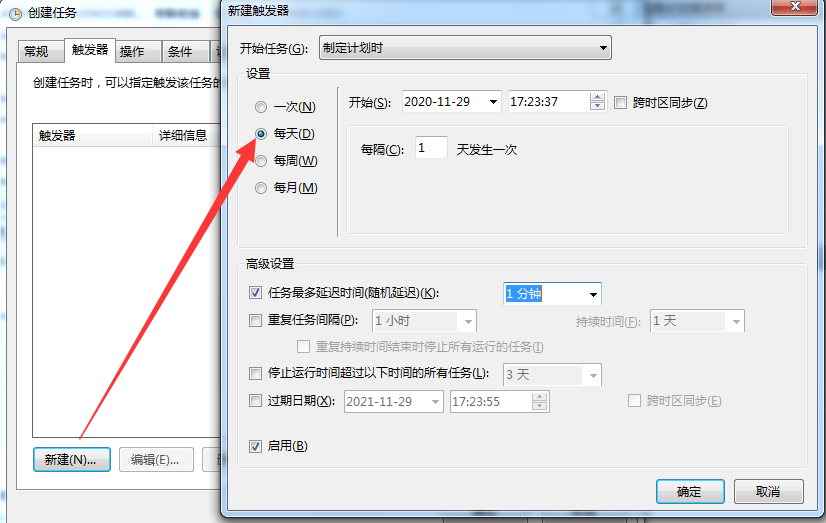
可以设置任务延迟时间,以确保能运行成功。
④点顶部操作 → 填入 shutdown → 添加参数写 -s
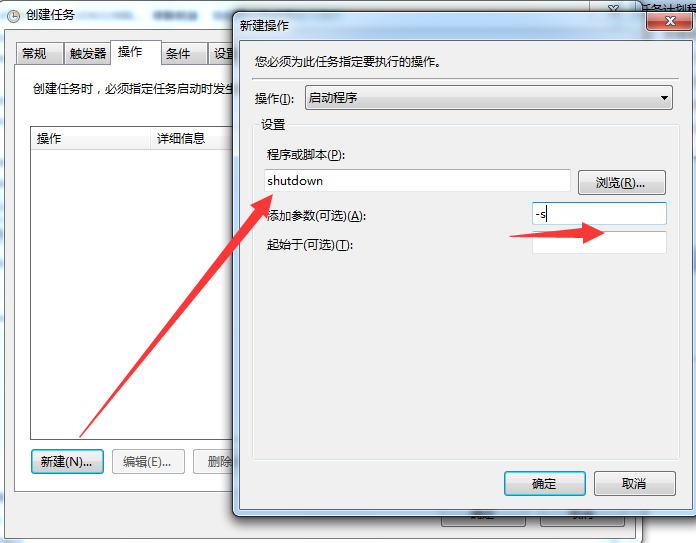
大功告成!
其他设置项可以根据情况自行摸索
一般到了时间还会有1分钟的倒计时,如果要临时取消定时关机任务怎么办?>>快速调出命令行窗口,输入以下内容回车即可:
shutdown -a //参数a是all的缩写,就是说取消你所执行的关机命令
也可以在到时间之前禁用任务:
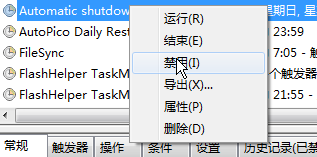
定时开机
定时开机可不像定时关机那么简单,这需要电脑主板支持。
电脑开机启动时摁键盘上的Delete键 或 F2 键 (按照屏幕提示来)进入BIOS setup,找到:
Power / Automatic Power On / Alarm / RTC Alarm 等类似字眼
如果能找到类似设置,设好时间后就能实现定时开机,如下图: